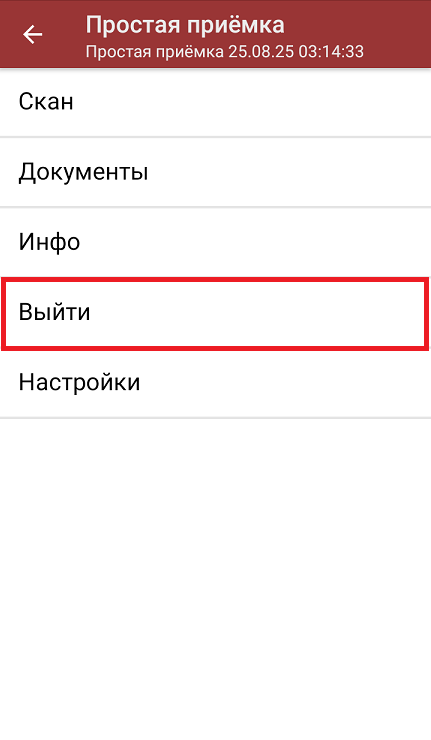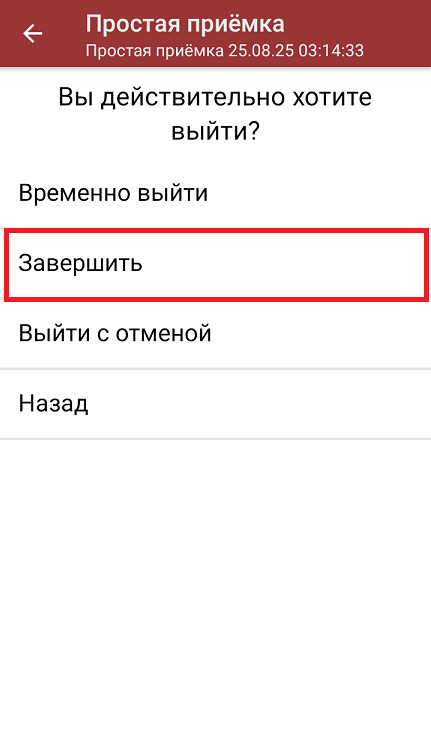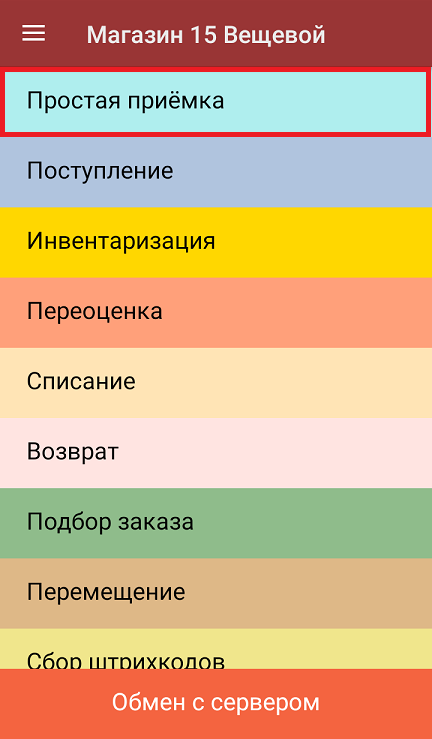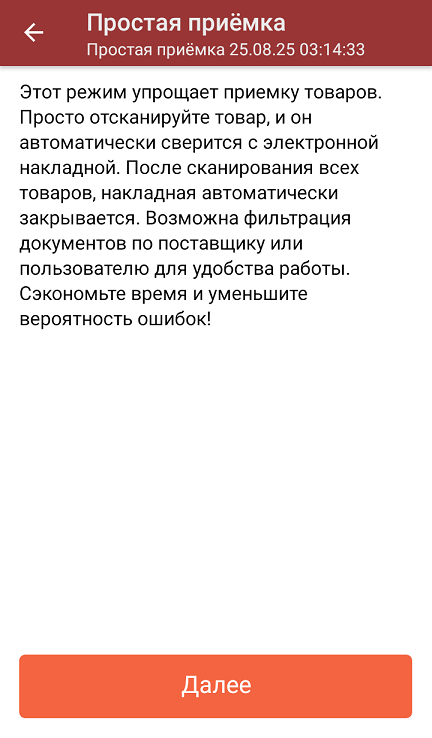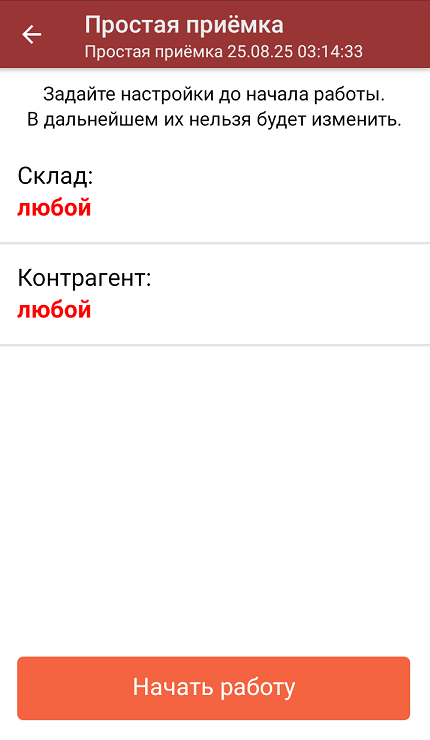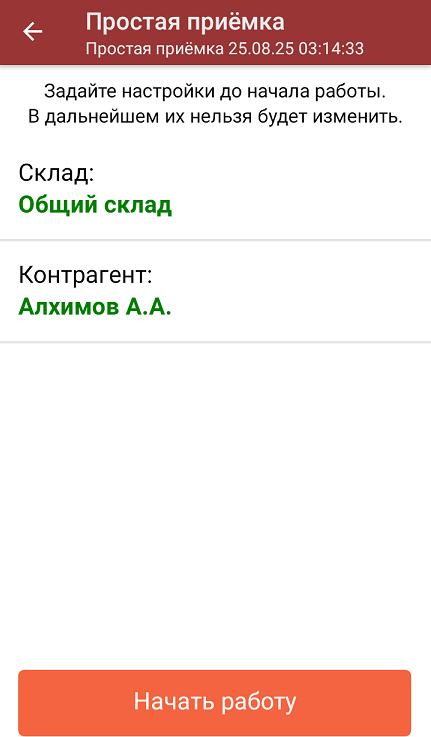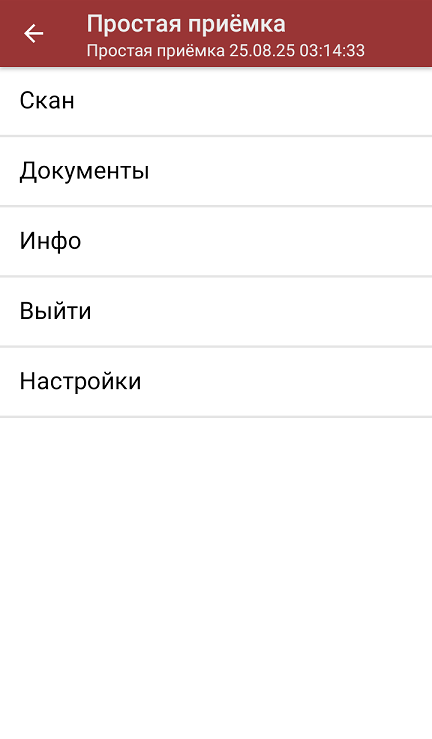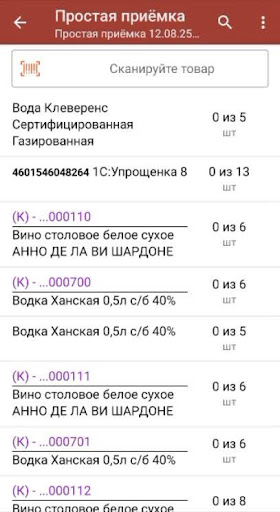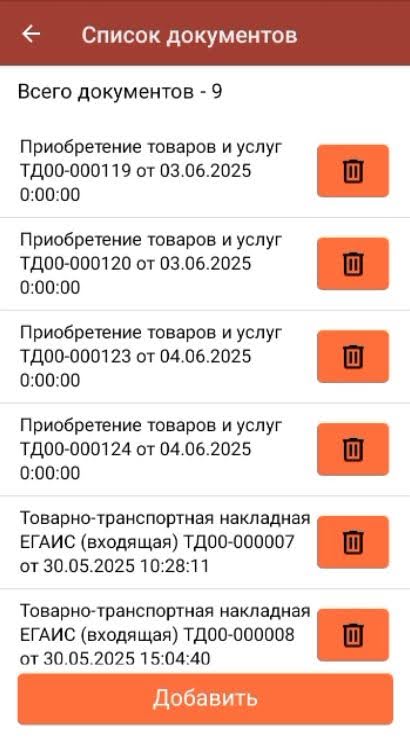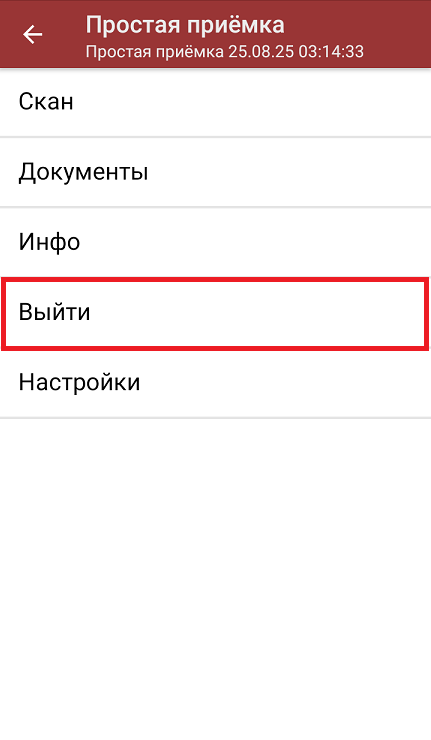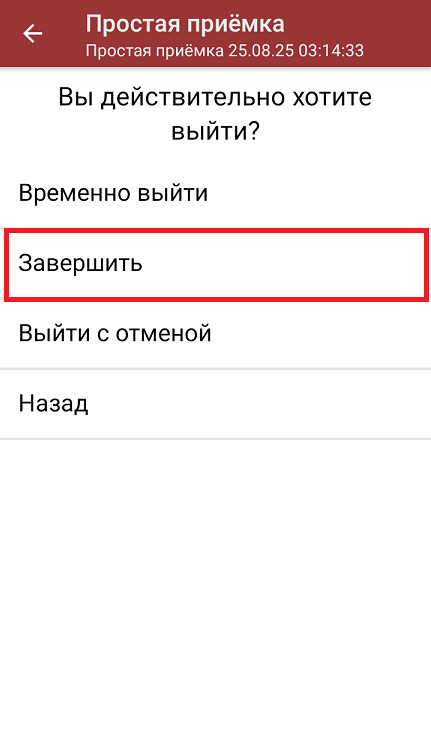Простая приёмка — это новая операция в «Магазине 15», которая поддерживается с версии 1.8.0.х. На текущий момент операция доступна только в офлайн-режиме.
Эта операция позволяет сформировать на ТСД единый документ приёмки по заданным вами фильтрам — и сканировать все поступающие товары подряд, без переключения между разными документами приемки. После завершения простой приёмки все отсканированные товары автоматически разносятся по соответствующим документам поступления.
В одном документе простой приёмки может быть обычный товар, маркированный товар, а также товары ЕГАИС.
Как происходит простая приемка
Чтобы начать простую приёмку, необходимо:
-
Выгрузите из 1С на устройство все необходимые документы приёмки (на их основании будет проводится операция), даже если ваша база работает в онлайн-режиме.
-
В главном меню «Магазина 15» на ТСД выберите операцию «Простая приёмка» и нажмите «Далее».
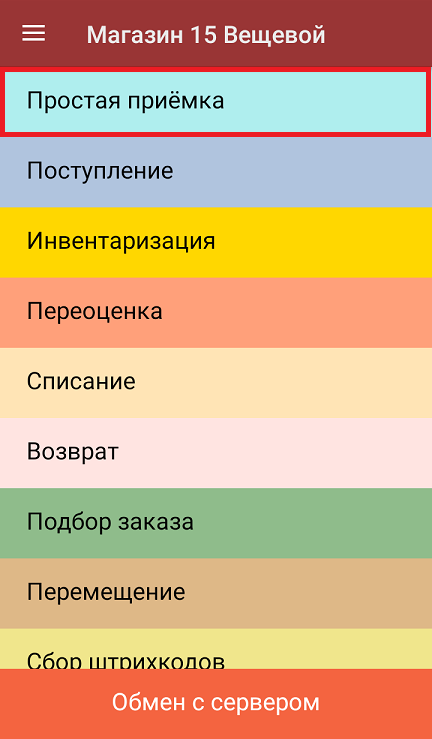
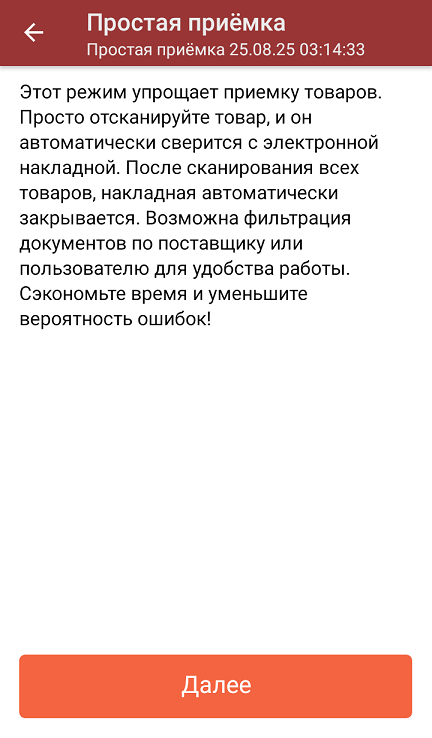
-
Задайте настройки, по которым будет формироваться список товаров в документе (склад и контрагент). После этого нажмите «Начать работу».
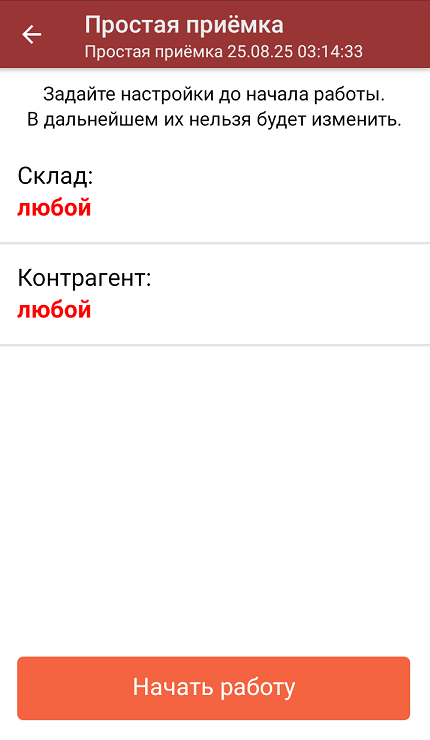
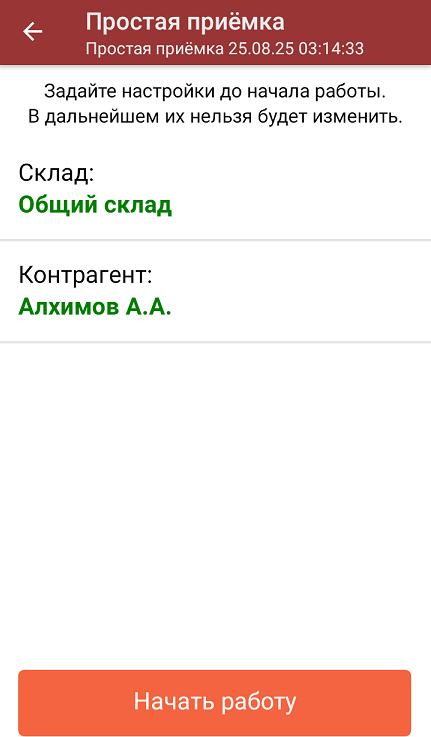
-
После того как список товаров сформирован, откроется меню операции. С помощью кнопки «Скан» вы можете приступить к сканированию товаров. Список будет сформирован на основании документов, которые подходят под заданные вами ранее параметры. Далее отсканируйте штрихкод (если товар немаркированный), или DataMatrix товара (если маркированный).
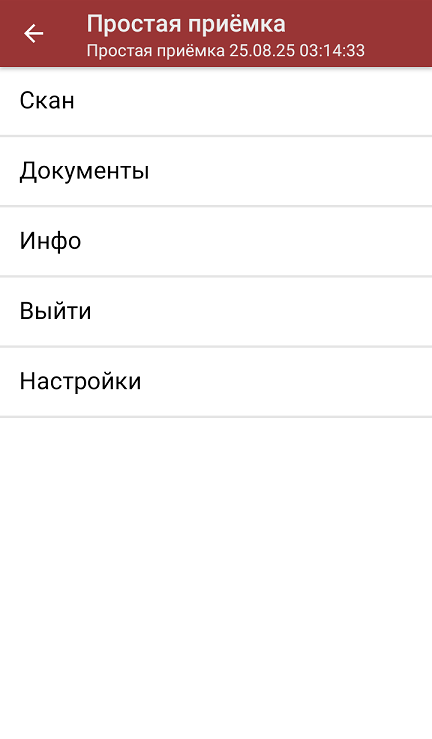
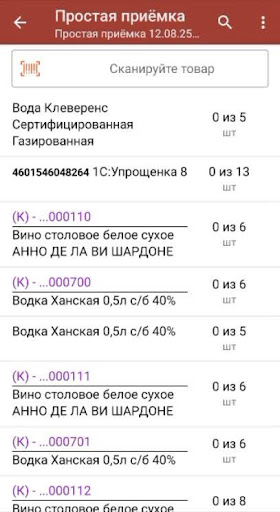
-
Также в меню операции есть пункт «Документы», с помощью которого можно просмотреть список документов учетной системы, из которых был набран товар для простой приёмки. Документы в этом списке можно удалять и добавлять до первого сканирования, но после их выгрузки на устройство. Если документы не были подобраны — сканирование будет запрещено.
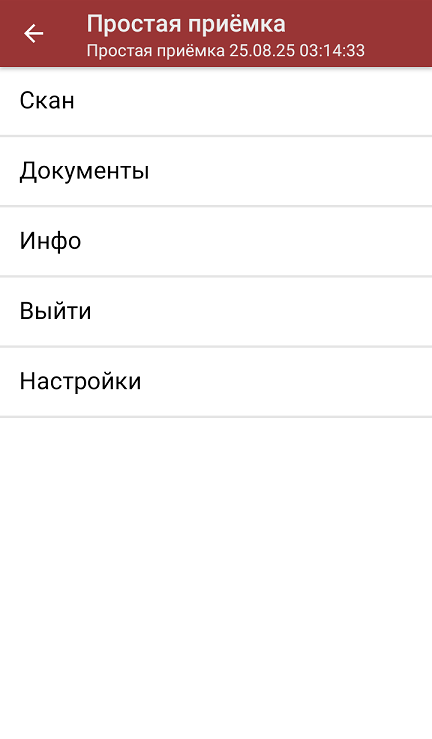
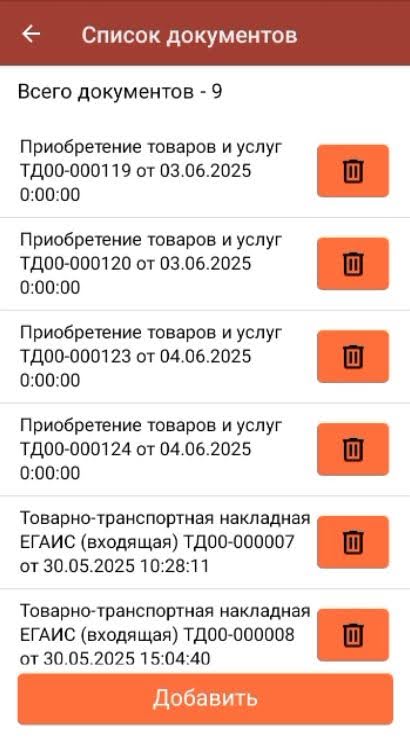
-
После того как вы завершили сканирование товаров, завершите документ («Выйти» → «Завершить»). После этого документ нужно отправить в учетную систему (кнопка «Обмен с сервером»), где отсканированные товары из него будут разнесены по соответствующим документам учетной системы.